快速文件预览
在 iOS4 以后,即使你的程序不能打开某类文件,用户也可以预览它。例如,用户可能想预览下从 web 或其他源头获得的文档。
在用户预览文件前,他们可以从定制的文件图标里获得一些信息。例如,用户从 email附件获得文件后,iPad 版 Mail 会展示文档的图标、标题和文件大小。用户可以按下图标来预览文档。
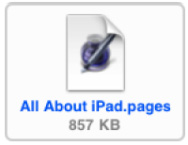
你可以在程序里用别的方式展示文件,全屏展示,或者模态化展示。展示方式应依设备而定。
在 iPad 上,用模态化的方式预览文档。iPad 的硕大屏幕很适合以一种用户可以快速离开的暂态展示预览文档。缩放转场非常适合用于展示预览。
在 iPhone 上,应该采用更加专注的方法,带导航栏的视图更为适合。这可以帮助用户在预览文档时弄清自己从哪里来的,又到了哪里去。虽然在 iPhone 上用模态预览文档也是可以的,但并不推荐这样。iPhone 也不支持缩放转场。
用带导航栏的视图模式预览文档时, 会出现预览专用的导航控件 (如果已经有了工具栏,这些控件会出现在工具栏上) 。